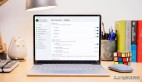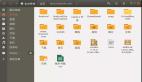解決Windows 7和Ubuntu 12.04中程序沒有響應問題
本文將分別介紹在Windows7和Ubuntu12.04中,怎樣結束沒有響應的程序。在Windows系統中有很多原因會導致程序沒有響應,而同類情況在Ubuntu中相對比較少見。我無法逐一列舉這些原因,但我會告訴你怎樣關閉沒有響應的程序或系統服務,以便于你可以繼續使用電腦。因為Win7和Ubuntu12.04是兩個不同的操作系統,所以我們使用的方法也是不一樣的。雖然兩個操作系統不同,但很多功能是類似的。你在Win7上能做的絕大多數事情,在Ubuntu12.04上一樣可以實現。如果你是Windows老用戶,剛開始學習Ubuntu,那么本文可以幫助你更好的理解Ubuntu。
目標:
- 在Win7和Ubuntu12.04中關閉沒有響應的程序
- 享受解決問題的快樂!
在Win7中關閉沒有響應的程序
有很多方法,其中之一是使用任務管理器。右鍵點擊任務欄,選擇“啟動任務管理器”(StartTaskManager)。
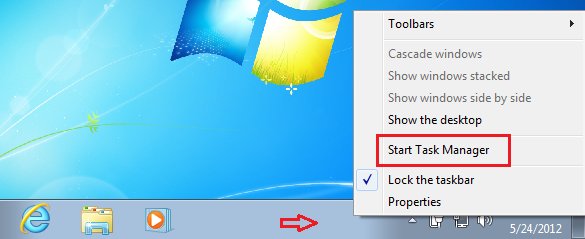
然后,在應用程序、進程、或服務等標簽頁中找到你要關閉的程序,點擊結束。
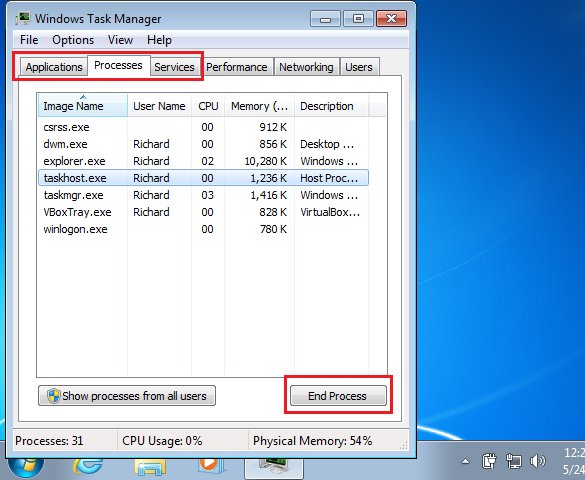
或者同時按下組合鍵Ctrl+Alt+Delete,也可以啟動任務管理器。
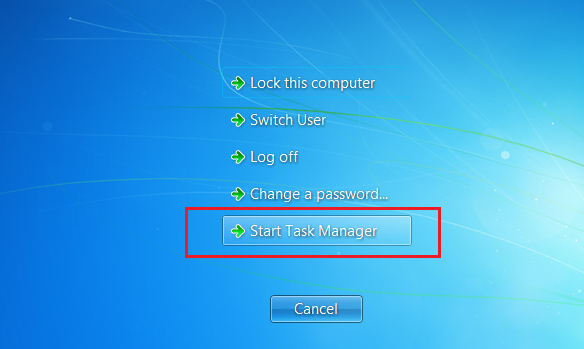
在Ubuntu12.04中關閉沒有響應的程序
在Ubuntu12.04桌面左上角的Dash里面,輸入名字可以找到“系統監控”(GnomeSystemMonitor),打開系統監控,就可以關閉或結束進程。
然而,我喜歡用快捷鍵啟動系統監控。方法是:點擊桌面右上角的系統按鈕,選擇“系統設置”(SystemSettings)。
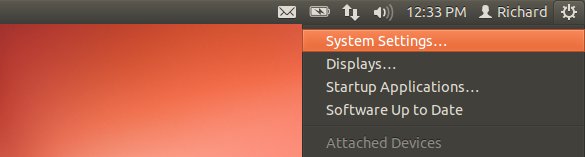
選擇“鍵盤”(Keyboard)。
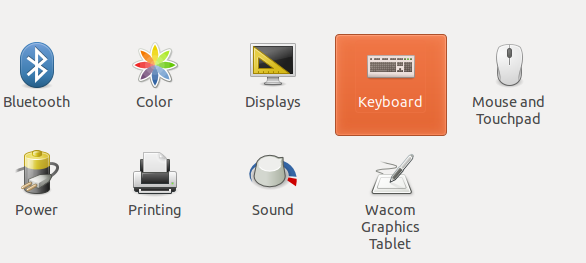
然后選擇“快捷鍵”(Shortcuts),點擊“添加”。
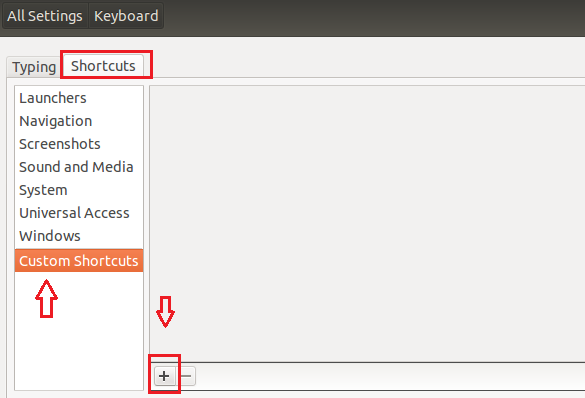
輸入快捷鍵的名字和命令。在命令一欄填入:gnome-system-monitor
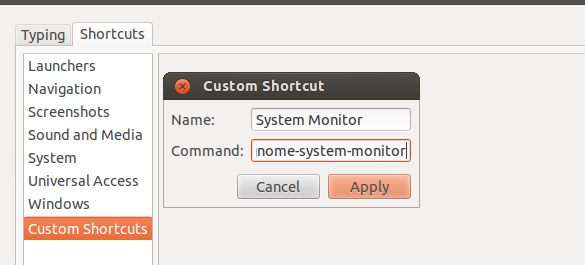
點擊“應用”(Apply),然后設置按鍵組合。剛開始,電腦顯示快捷鍵“無效”(Disabled)。用鼠標點一下就會變為“新快捷鍵”(Newaccelerator..),這時候再按下你喜歡的按鍵組合即可,比如Ctrl+Alt+K。
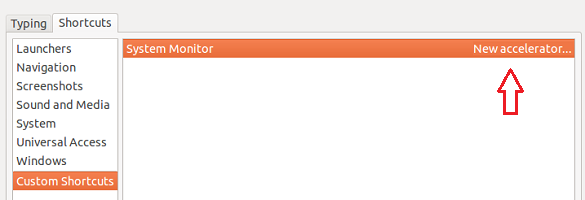
按下組合鍵之后,設置就完成了。
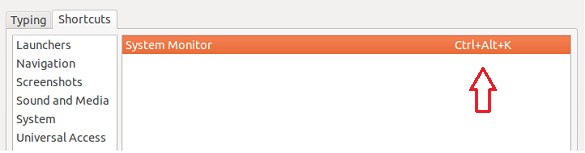
現在只要按下剛設好的組合鍵,就能快速啟動系統監控,從而關掉相應的進程了。
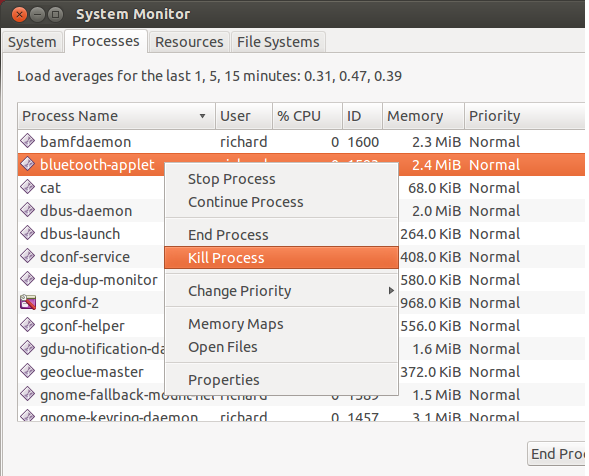
是不是很簡單?